Как запустить рекламную кампанию в Facebook (подробное руководство со скриншотами и гифками)
Опубликовано: 2022-01-25Знаете ли вы, что на Facebook приходится более 9% цифровой рекламы и 18,4% рекламы на мобильной платформе во всем мире?
Интересно, как? Что ж, около 2,8 миллиарда человек ежемесячно активно используют Facebook, и люди во всем мире уверены, что они наживаются на этой аудитории для рекламы своих продуктов.
А для размещения рекламы на этой популярной платформе социальных сетей вам необходимо запустить рекламную кампанию в Facebook. Не беспокойтесь, это совсем не сложная задача, по крайней мере, если вы следите за этим блогом.
Этот блог представляет собой пошаговое подробное руководство о том, как запустить рекламную кампанию в Facebook с надлежащими скриншотами и GIF-файлами, чтобы вы могли легко следовать им. Итак, приступим…
Что такое рекламная кампания Facebook и как она работает?
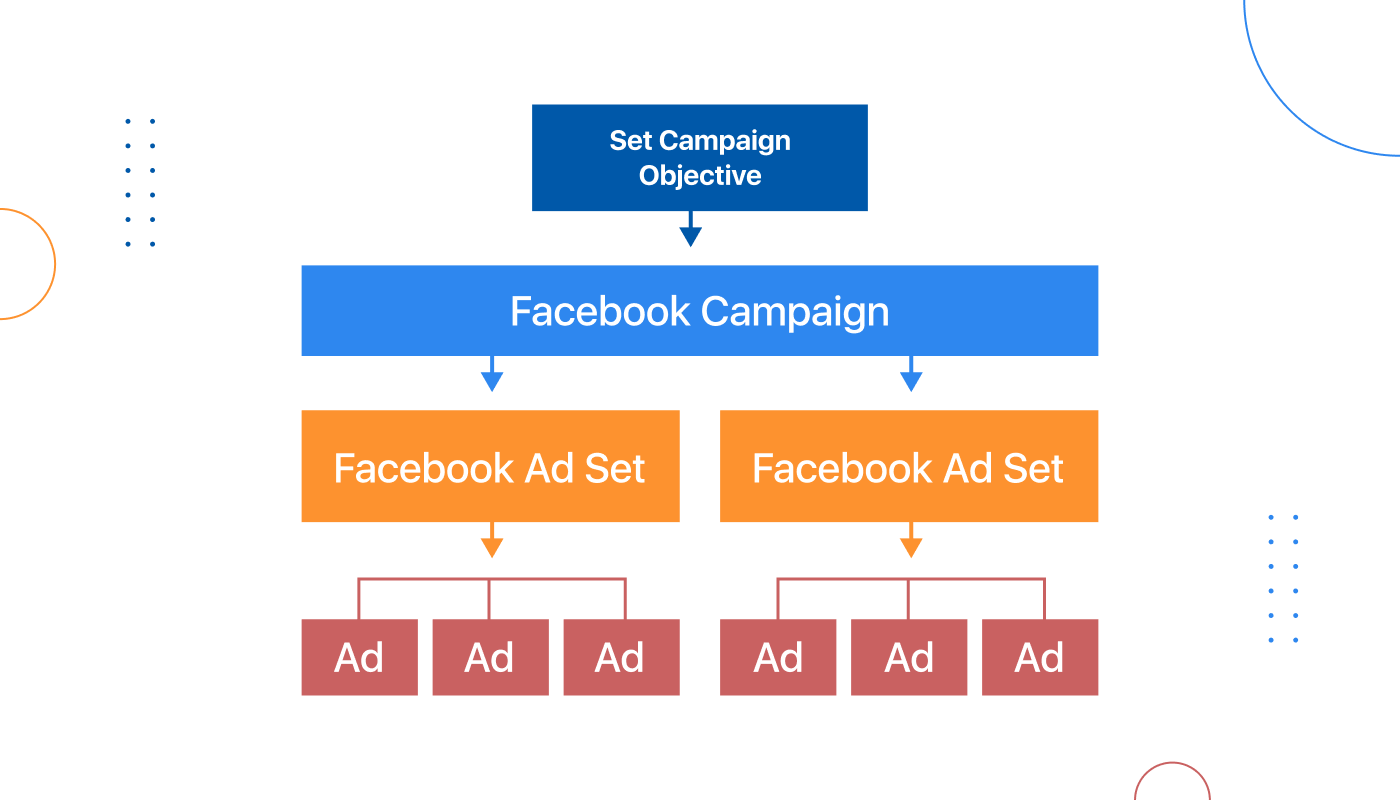
Ads Manager — это ваша отправная точка для показа рекламы в Facebook, Instagram, Messenger или Audience Network. – Фейсбук
Честно говоря, это не просто отправная точка для вашей рекламной кампании в Facebook, а универсальный инструмент, который позволяет вам создавать, управлять и отслеживать рекламу в Facebook. Вы также можете легко управлять бюджетом и планировать свои объявления с помощью Facebook Ads Manager.
Менеджер рекламы Facebook выполняет задачу запуска рекламы Facebook в три слоя. Эти слои:
- Кампания. Кампании — это отправная точка, в которой вы устанавливаете цель или цель своей кампании. Например, хотите ли вы увеличить трафик, увеличить количество установок приложения и т. д.
- Набор объявлений: набор объявлений позволяет вам выбрать аудиторию для вашей кампании. У вас может быть несколько наборов объявлений для одной кампании.
- Объявления: это последний слой, на котором вы создаете рекламу для своего конкретного набора объявлений. Вы получаете возможность создавать различные типы рекламы и выбирать платформы и места размещения, где вы хотите отображать свою рекламу на Facebook.
Давайте посмотрим на статистику, которая убедит вас использовать рекламу в Facebook для вашего бизнеса…
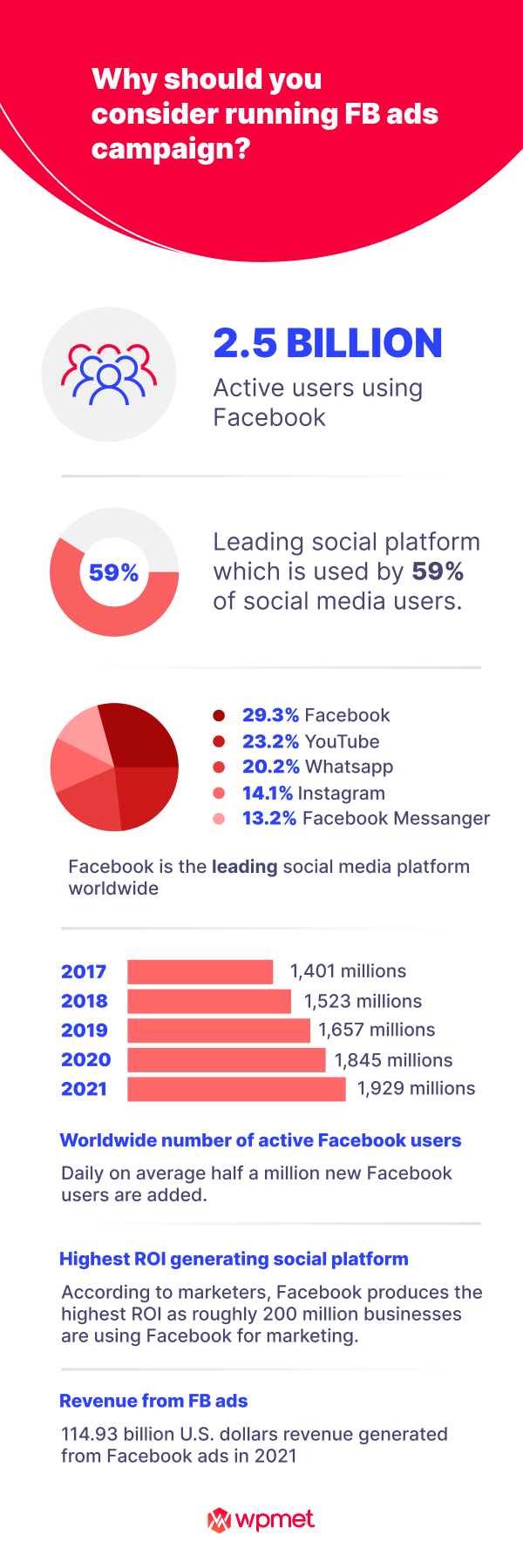
Как запустить рекламную кампанию в Facebook : пошаговое руководство
Следуйте приведенным ниже инструкциям, чтобы успешно запустить рекламную кампанию на Facebook. Вот 7 шагов, которые вам нужно выполнить, чтобы запустить рекламную кампанию…
Шаг 1. Создайте учетную запись в Facebook Ads Manager.
Первое, что вам нужно сделать, это настроить рекламную кампанию Facebook — создать учетную запись в Facebook Ads Manager. Facebook Ads Manager, как следует из названия, предоставляет вам удобную панель инструментов для создания и мониторинга наборов объявлений Facebook и объявлений Facebook. Чтобы создать учетную запись с менеджером рекламы Facebook:
- Перейдите в Facebook Ads Manager, используя этот URL Менеджер рекламы Facebook
- Когда страница загрузится, нажмите «Перейти к управлению рекламой».
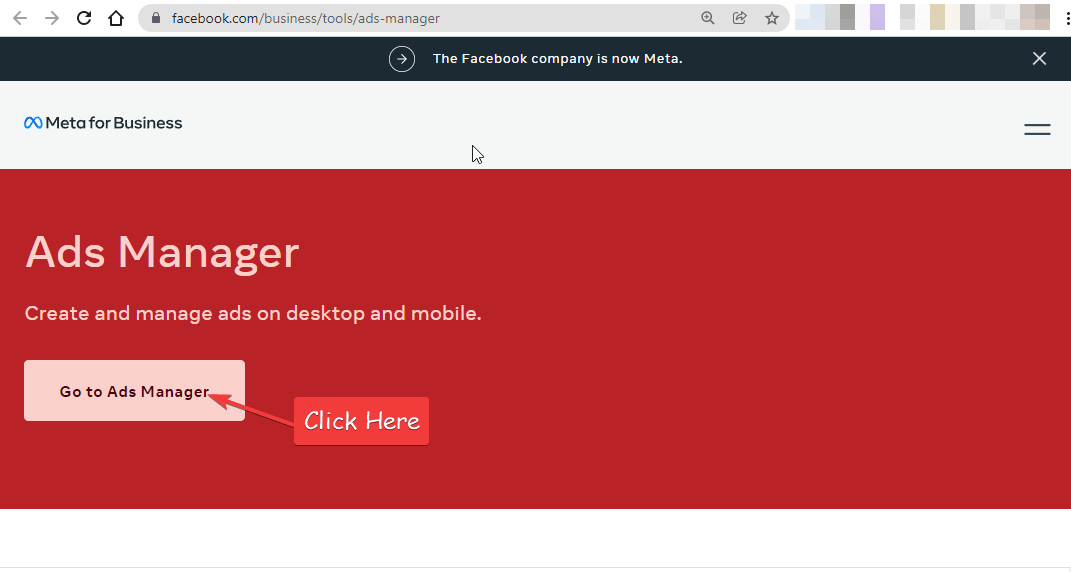
- Вам будет предложено войти в систему, чтобы вы могли продолжить дальнейшие шаги. Укажите данные своей учетной записи Facebook и войдите в систему.
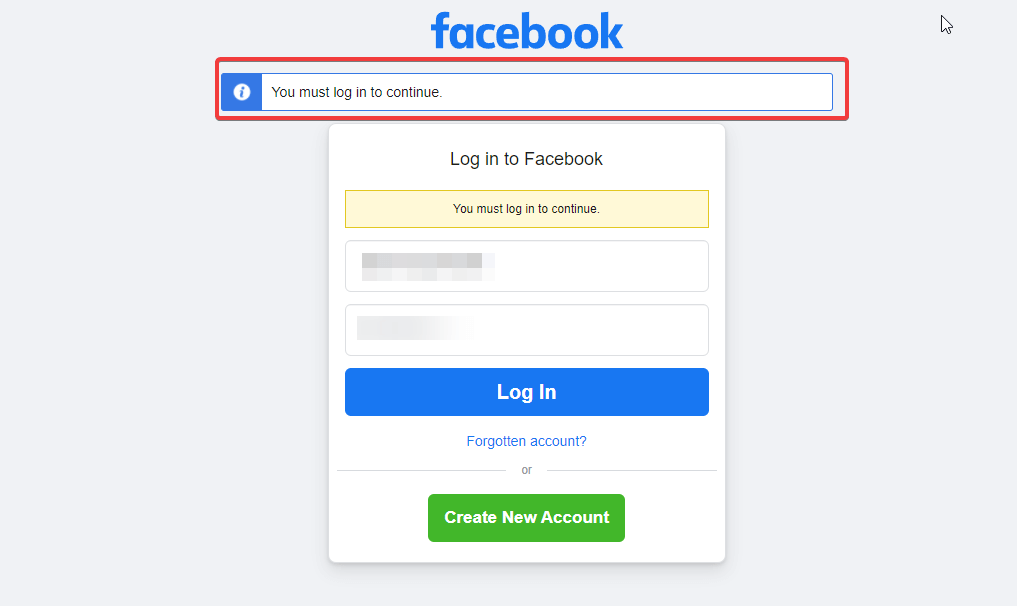
- После входа в систему выберите учетную запись, чтобы перейти к менеджеру учетных записей.
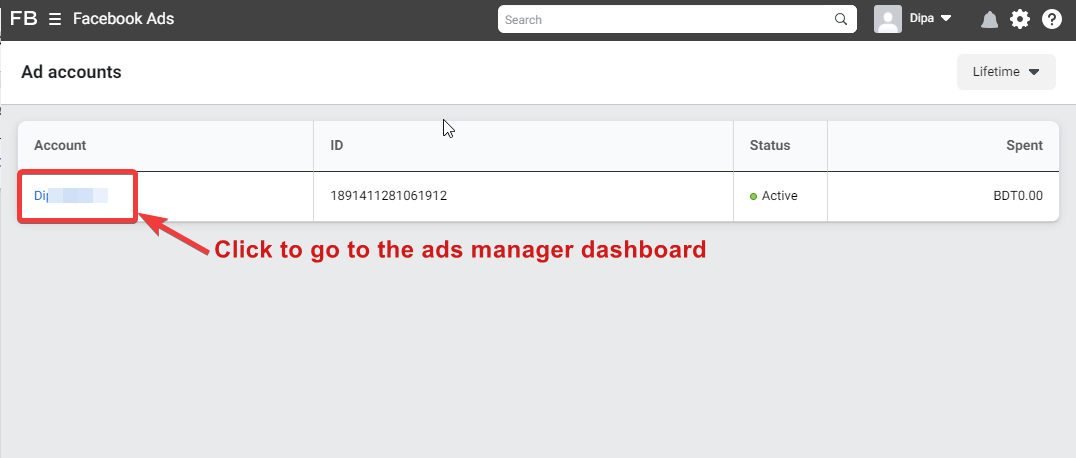
- Нажмите Я принимаю
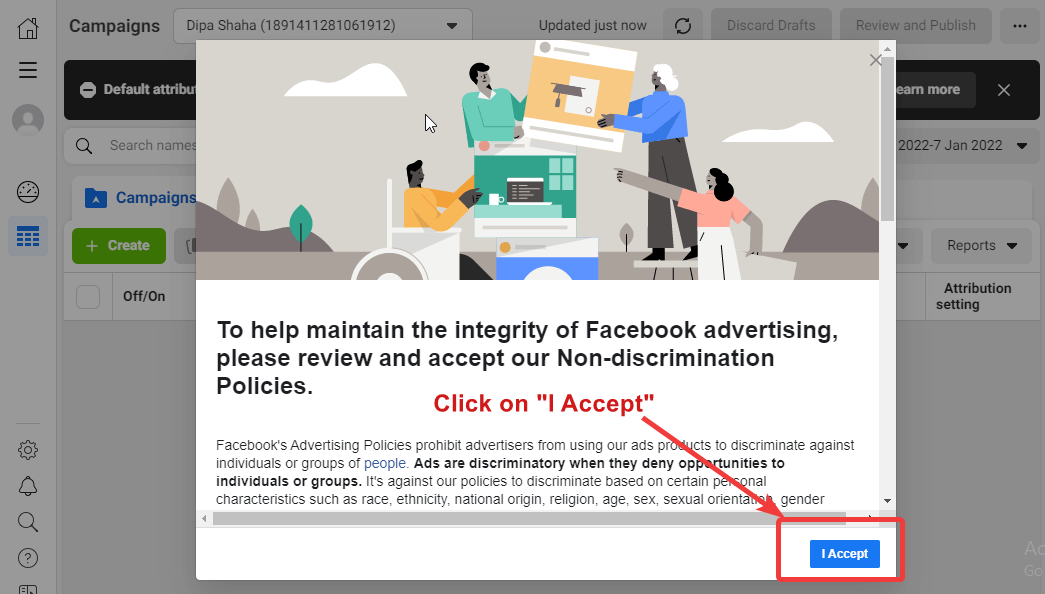
- На панели инструментов перейдите в раздел « Добавить настройки учетной записи» , чтобы выполнить все настройки учетной записи, такие как добавление способа оплаты.
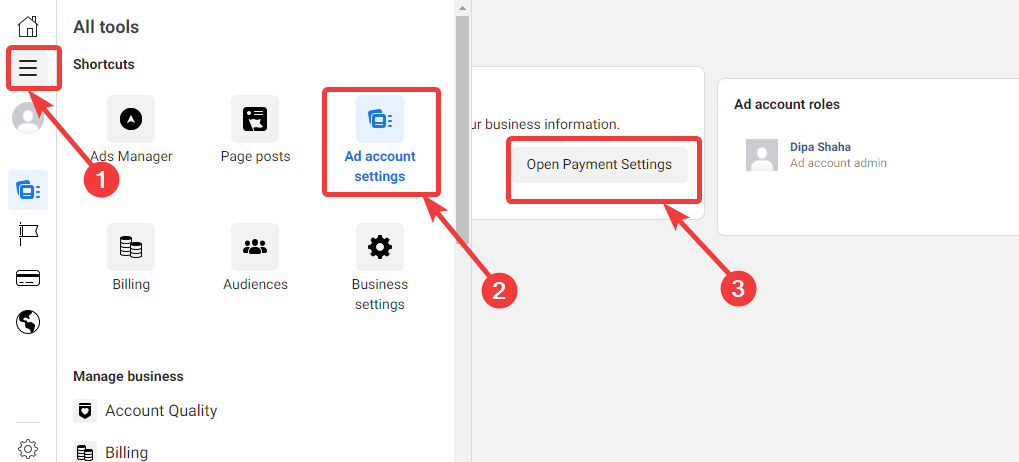
Шаг 2. Создайте новую рекламную кампанию в Facebook.
Теперь, когда у вас есть учетная запись менеджера по рекламе в Facebook, пришло время для второго шага — создания рекламной кампании в Facebook. Для этого перейдите к Менеджеру рекламы Facebook из панели инструментов и нажмите + Создать.
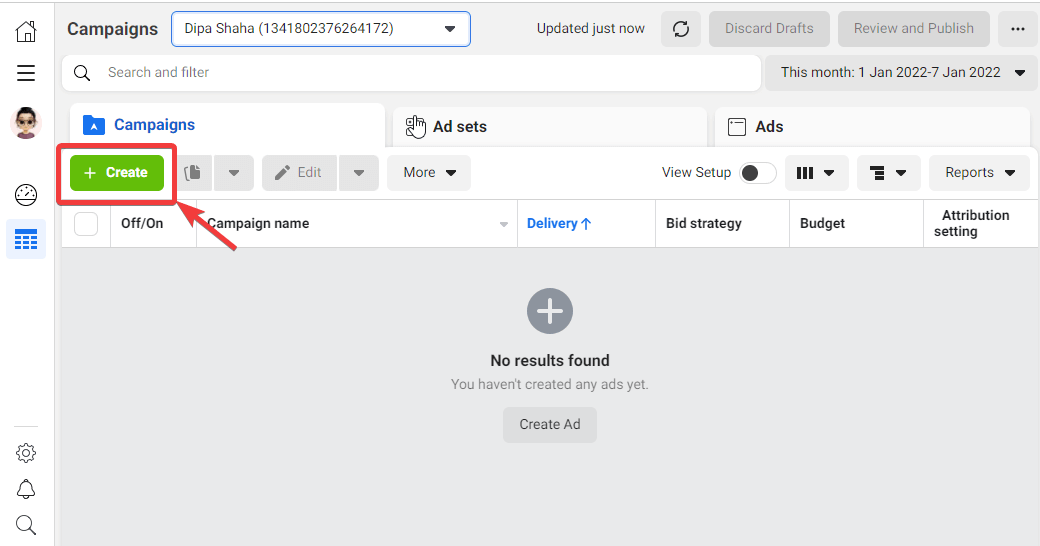
Вы также можете прочитать Как добавить логин Facebook на любой сайт WordPress.
Шаг 3. Выберите цель кампании
Теперь пришло время выбрать цель для вашей кампании. Реклама в Facebook преследует три основные цели; Осведомленность, рассмотрение и преобразование . Под упомянутыми тремя целями есть другие цели, с помощью которых вы можете выбрать более конкретную цель. Давайте посмотрим на объективные варианты, которые вы получите:
Осведомленность:
Чтобы повысить осведомленность о вашем бизнесе, вы получите два объективных варианта, которые включают в себя:
- Узнаваемость бренда: с помощью этой опции вы можете повысить узнаваемость бренда своего бизнеса, показывая рекламу группе людей, которые с наибольшей вероятностью обратят внимание на вашу рекламу.
- Охват: этот параметр может увеличить охват вашего бизнеса, показывая рекламу максимальному количеству людей. Так люди узнают об услугах и продуктах.
Рассмотрение:
Если вы чувствуете, что ваш бизнес имеет хороший охват, вам следует провести кампанию, которая заставит вашу аудиторию задуматься о покупке ваших продуктов. В рамках цели рассмотрения вы получите следующий вариант:
- Трафик: этот параметр максимизирует количество людей, которые посещают ваш сайт, приложение или переписку в Messenger. И чем больше трафика вы получите, тем больше людей захотят купить ваш продукт/услугу.
- Вовлеченность: с целью вовлечения вы можете повысить уровень взаимодействия между вашим продуктом и потребителями с помощью лайков, репостов и комментариев.
- Установки приложения: этот параметр позволяет связать приложение App Store и Google Play Store с рекламой, что увеличивает количество установок вашего приложения.
- Просмотры видео: показ видео группе людей, которые с большой долей вероятности досмотрят видео до конца.
- Лидогенерация: побуждает клиентов больше взаимодействовать с вашим брендом и подписываться на получение дополнительной информации.
- Сообщения: Поощряет людей идти специально для взаимодействия с мессенджером. Таким образом, вы можете провести персональную беседу с вашим вероятным клиентом.
Преобразование :
Если ваша цель — повысить коэффициент конверсии, вы получите три варианта:
- Конверсии. Поощряйте клиентов совершать такие действия, как загрузка приложений, регистрация на сайте или совершение покупки.
- Продажи по каталогу: с помощью этой опции вы можете демонстрировать товары из каталога вашего интернет-магазина, чтобы увеличить продажи.
- Посещаемость магазина: это отличный способ прорекламировать расположение вашего магазина потенциальным покупателям поблизости.
Для этого урока я выберу трафик , чтобы люди чаще посещали наш сайт. Выбрав цель, нажмите «Продолжить».
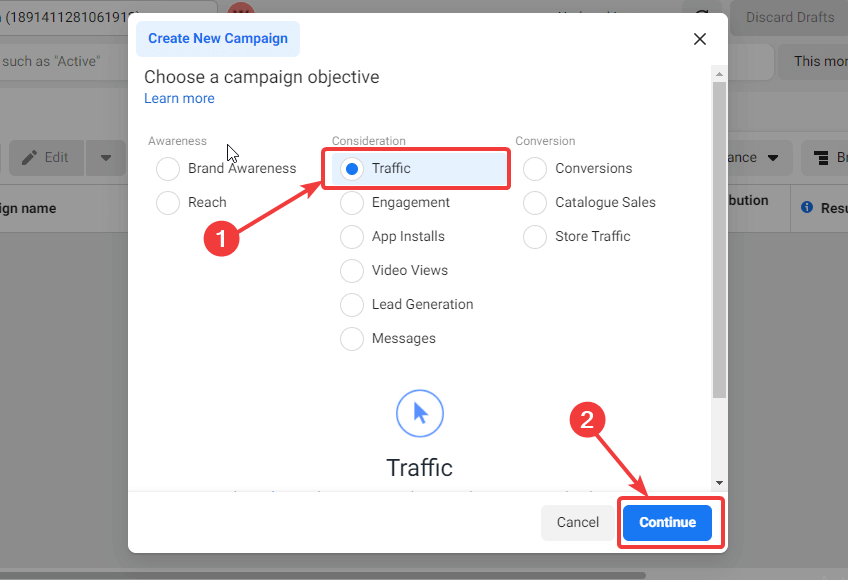
Вы также можете прочитать 10 крутых лайфхаков по продажам, которые мгновенно увеличат ваши продажи.
Шаг 4. Выберите название кампании и сведения о кампании.
После того, как вы выберете свою цель, вам необходимо предоставить информацию, связанную с кампанией, такую как
- Название кампании: Дайте подходящее название для вашей кампании.
- Категории: просмотрите категории, и если какая-либо из них соответствует цели вашей кампании, вы можете выбрать ее, в противном случае пропустите эту опцию.
- Тип покупки: выберите тип покупки как аукцион.
- Цель кампании: здесь вы можете изменить цель, которую вы выбрали ранее, если хотите.
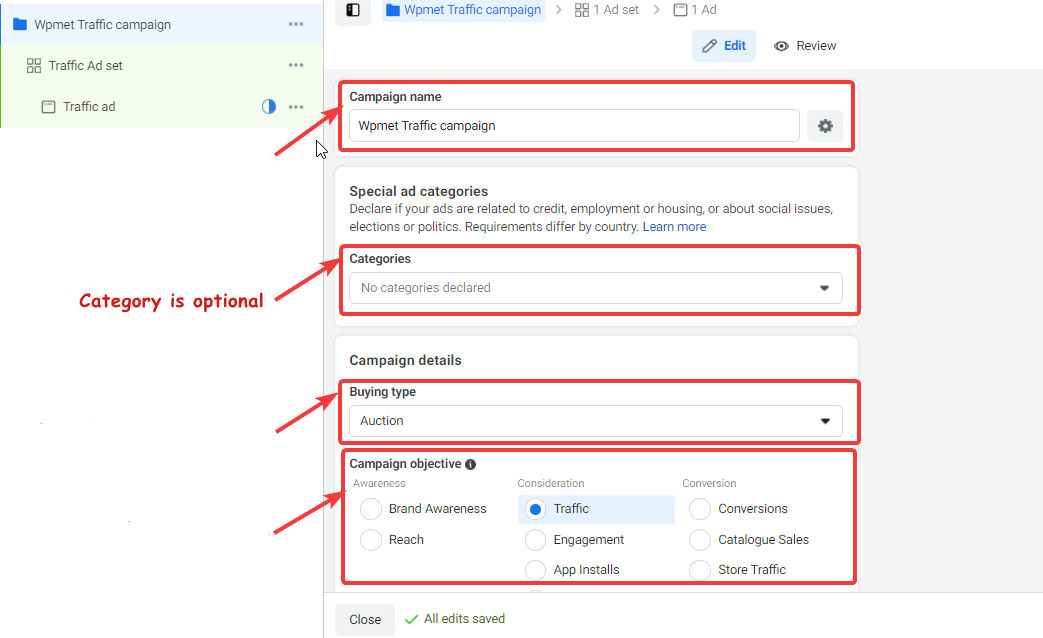
Шаг 5: A/B-тестирование и настройка бюджета кампании
Прокрутите немного вниз, чтобы настроить следующие параметры:

- A/B-тест: если вы хотите провести A/B-тестирование своих объявлений этой кампании, включите этот параметр. A/B-тесты — отличный способ узнать, что работает для маркетинга вашего бренда, а что нет.
- Оптимизация бюджета кампании: если у вас будет несколько наборов объявлений, здесь вы можете оптимизировать бюджет кампании. Включите параметр оптимизации бюджета кампании и установите следующие параметры.
- Бюджет кампании: вы можете выбрать дневной бюджет или бюджет на весь срок действия. Затем укажите сумму, которую вы хотите потратить в зависимости от вашего типа бюджета.
- Стратегия назначения ставок в кампании. Вы можете выбрать стратегию по самой низкой цене, предельной цене и предельной ставке.
- Планирование размещения объявлений: здесь вы можете запланировать дату и продолжительность кампании. Однако этот вариант доступен только для пожизненных бюджетов .
️ Примечание. Вы можете пропустить здесь часть оптимизации бюджета кампании и установить бюджет для своей группы объявлений только позже.
После выполнения всех настроек нажмите «Далее».
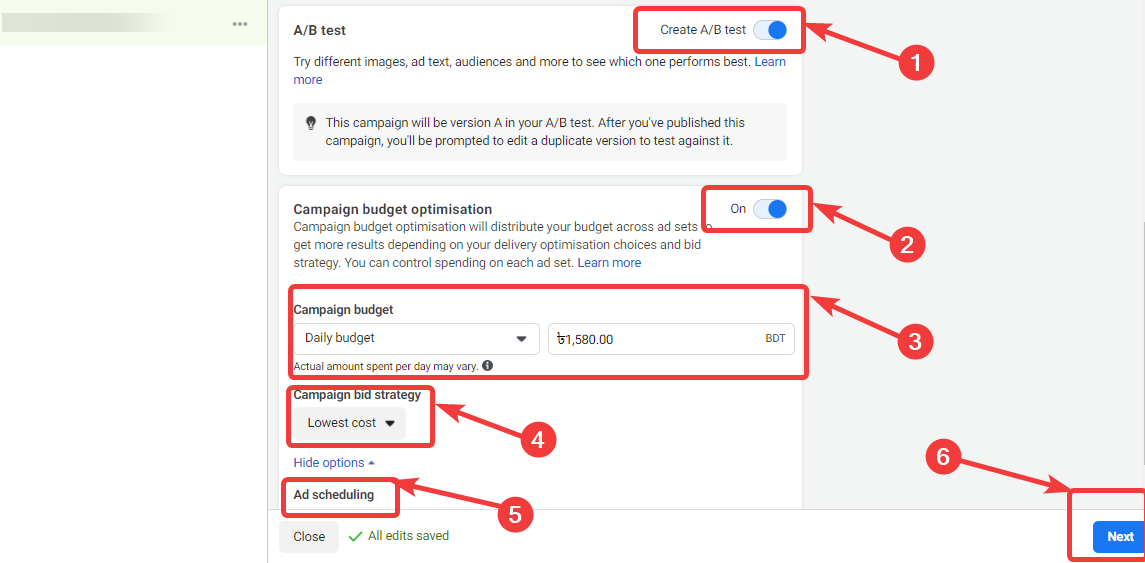
Шаг 6: Установите имя набора объявлений
Теперь пришло время установить имя добавления, куда вы хотите привлечь трафик, а также настройки оптимизации и доставки.
- Название набора объявлений: дайте имя вашему набору объявлений. Вы также можете создать собственное имя набора объявлений, используя существующую информацию, такую как идентификатор кампании, название кампании, цель кампании.
- Трафик: выберите, где будет приземляться ваш трафик. Вы можете выбрать веб-сайт, приложение, мессенджер или WhatsApp.
- Динамический креатив: вы можете включить эту опцию, чтобы Facebook мог создавать различные комбинации рекламы для вашей аудитории.
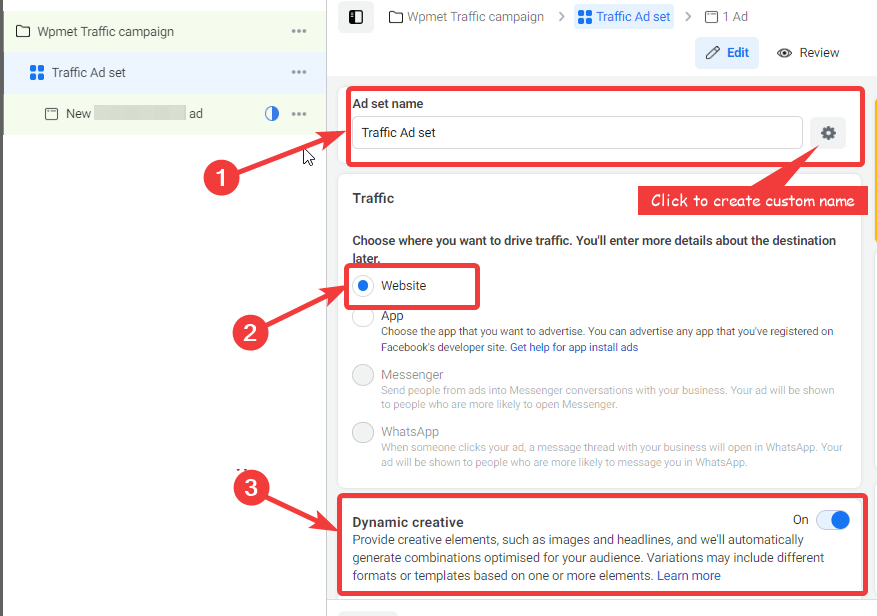
Вы также можете прочитать Как добавить социальный счетчик на сайт WordPress.
Шаг 7. Установите бюджет и расписание для группы объявлений .
В этом разделе вы можете установить бюджет для вашего набора объявлений, а также продолжительность, в течение которой вы хотите, чтобы этот набор объявлений работал. Вы можете установить следующие параметры:
- Дата начала: установите дату начала, с которой вы хотите, чтобы ваша рекламная группа стала активной. Дата не может быть в прошлом.
- Конец: хотя этот параметр не является обязательным, я бы рекомендовал вам установить дату окончания.
- Установите лимит расходов на рекламу: здесь вы можете установить минимальный и максимальный дневной бюджет для этой группы объявлений.
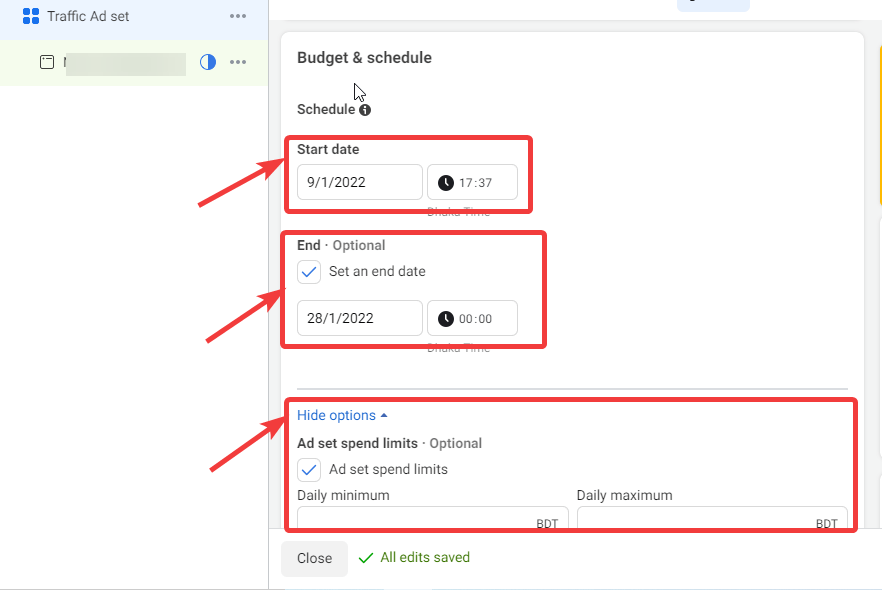
Шаг 8. Настройте аудиторию для группы объявлений Facebook.
Теперь пришло время создать или настроить аудиторию для вашей группы объявлений Facebook. Вы получаете различные варианты фильтрации вашей аудитории, такие как
- Местоположение: здесь вы можете выбрать место, в котором вы хотите показывать свое объявление. Вы можете выбрать людей, которые в настоящее время живут в этом месте или недавно были в этом месте, или едут в это место в зависимости от типа аудитории, на которую вы хотите ориентироваться.
- Возраст : выберите возрастную группу для вашей аудитории.
- Пол : Вы можете выбрать мужской, женский или любой другой пол в зависимости от целевой аудитории.
- Детальный таргетинг : в рамках детального таргетинга вы можете фильтровать свою аудиторию в зависимости от интересов, демографии и поведения. Нажмите кнопку «Обзор», чтобы выбрать аудиторию в зависимости от интересов, демографических данных и поведения. Вы также можете нажать на предложения, чтобы настроить таргетинг на аудиторию, которая интересуется похожими областями.
️ Примечание. Вы также можете исключить или еще больше сузить аудиторию в зависимости от ваших интересов.
- Язык : Вы можете пока оставить эту опцию без изменений.
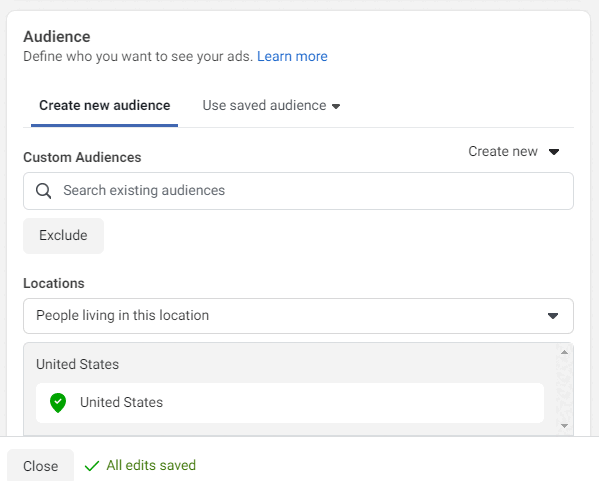
Чтобы сохранить, нажмите «Сохранить эту аудиторию».
Шаг 9. Настройте размещение рекламы для группы объявлений Facebook.
Теперь, когда вы выбрали свою аудиторию, пришло время перейти к следующему варианту и выбрать, на каких платформах вы хотите показывать свои объявления в Facebook, и в каких местах размещения вы хотите показывать свои объявления на Facebook. Вы получаете следующие варианты на выбор:
Места размещения: здесь вы получите два варианта; Автоматическое размещение и размещение вручную. Если вы выберете автоматические места размещения, Facebook сам оптимизирует платформу и место размещения в зависимости от вашего бизнеса, бюджета, аудитории и цели.
Если вы выберете ручное размещение , вы получите следующий вариант:
Устройства: вы можете выбрать мобильные устройства, настольные компьютеры или все устройства.
Платформы: Платформы, на которых вы можете размещать рекламу с помощью Facebook Ads, включают Facebook Instagram, Audience Network, Messenger. Вы можете выбрать все из них в зависимости от ваших требований.
Места размещения: все платформы показывают рекламу в нескольких местах, и вы можете выбрать место, где хотите показывать свои объявления. Возможные варианты: «Каналы», «Истории», «Ролики», «В потоке», «Наложение роликов», «Поиск», «Поиск в статье» и «Приложения и сайты».
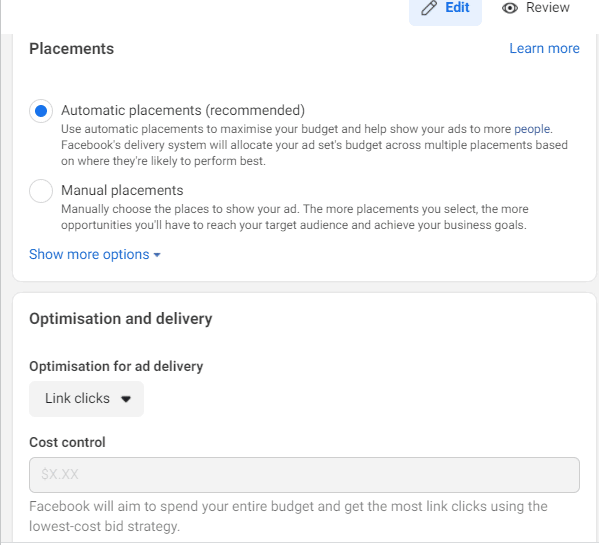
Шаг 10. Настройте параметры оптимизации и доставки
Прокрутите вниз, чтобы настроить следующий параметр
- Оптимизация для показа рекламы. Здесь вам нужно выбрать, как вы хотите оптимизировать свои объявления, например, чтобы получать клики по ссылкам , получать больше просмотров на целевой странице , увеличивать количество показов или ежедневный охват уникальных пользователей.
- Контроль затрат: здесь вы можете настроить оптимизацию расходов на рекламу. Однако эта опция недоступна, если выбрана самая низкая ставка.
- Когда с вас взимается плата: на данный момент выберите показ, эта опция становится доступной только после того, как вы потратите определенную сумму на рекламу в Facebook.
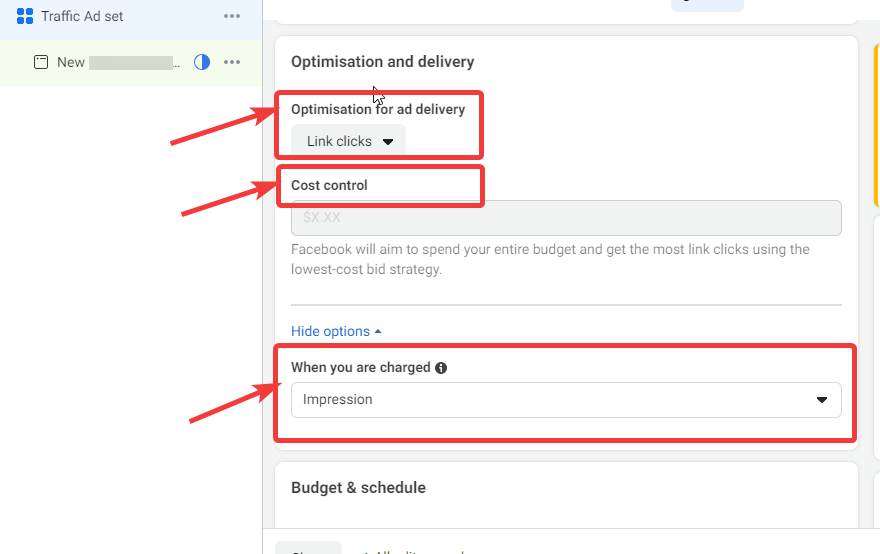
Шаг 11: Настройте имя объявления и личность
Наконец, мы подошли к последним шагам по настройке рекламной кампании на Facebook, которая заключается в создании объявлений, которые вы хотите показывать для аудитории, выбранной вами для группы объявлений Facebook.
- Название объявления: Дайте название объявления по вашему выбору.
- Личность: выберите страницу Facebook, для которой вы хотите запустить кампанию и показывать рекламу.
- Учетная запись Instagram: здесь вы можете подключить свою учетную запись Instagram.
️ Примечание. Включите параметр «Предварительный просмотр рекламы», чтобы просматривать предварительный просмотр в реальном времени во время создания рекламы.
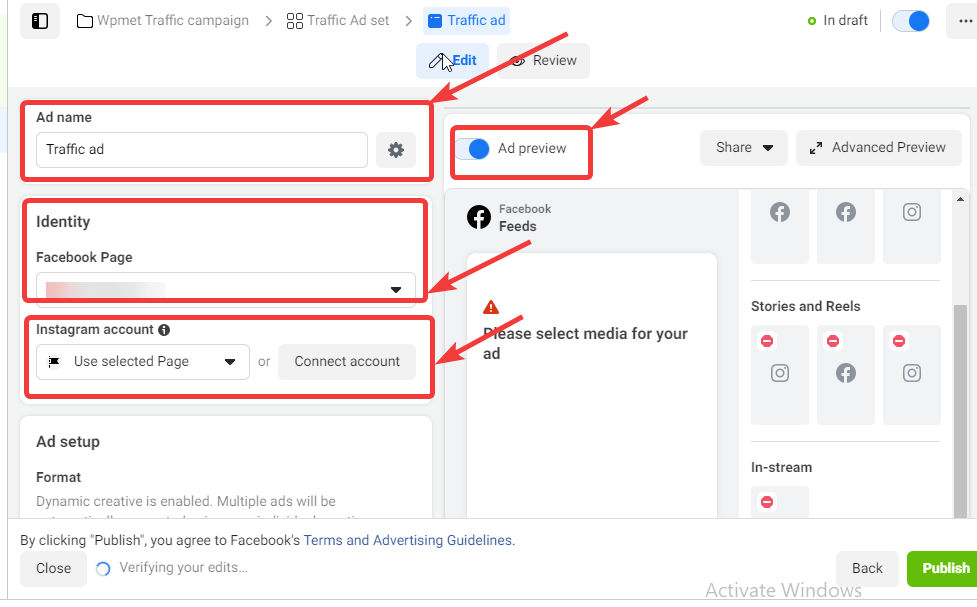
Шаг 11. Выберите настройки рекламы, создайте рекламу и опубликуйте ее.
Теперь пришло время выбрать тип рекламы и креатив для вашей рекламы на Facebook.
Настройка рекламы: вы можете выбрать существующую публикацию, макет творческого центра или создать вариант публикации для своего объявления. Для этого блога я выберу «Создать рекламу».
Для создания объявления вы получаете три формата объявлений:
- Форматы:
- Одно изображение или видео: здесь вы можете добавить одно изображение или видео в свою рекламу на Facebook.
- Карусель: с помощью этой опции вы можете добавить несколько прокручиваемых изображений или видео.
- Коллекция: вы можете отобразить коллекцию элементов, которые будут показывать пользователям полноэкранную рекламу.
- Полноэкранный мобильный режим: если вы хотите обеспечить полноэкранный мобильный режим, установите флажок «Добавить мгновенный опыт» . После того, как вы проверите, вы получите еще один раскрывающийся список для выбора типа опыта. Варианты: привлечение клиентов, продажа историй, продажа продуктов (без каталога) и т. д.
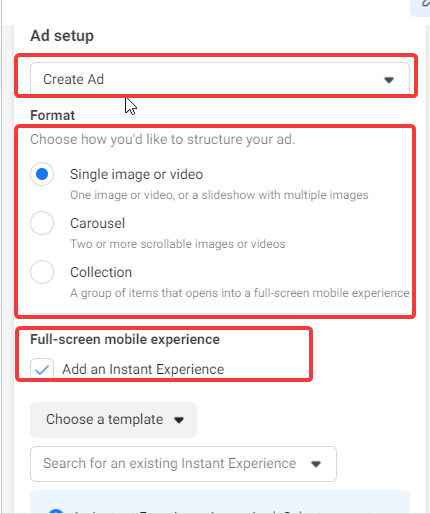
Рекламное объявление:
После того, как вы выберете формат рекламы, вам нужно добавить креативы для ваших объявлений на Facebook. В рамках рекламного объявления вам необходимо предоставить следующую информацию
- Медиа: здесь вы можете загружать изображения и видео.
- Основной текст: добавьте основной текст. Вы можете добавить до 6 вариантов основного текста/
- Заголовок. Это необязательно, но рекомендуется использовать заголовки в объявлениях.
Наконец, нажмите «Опубликовать», чтобы активировать кампанию.
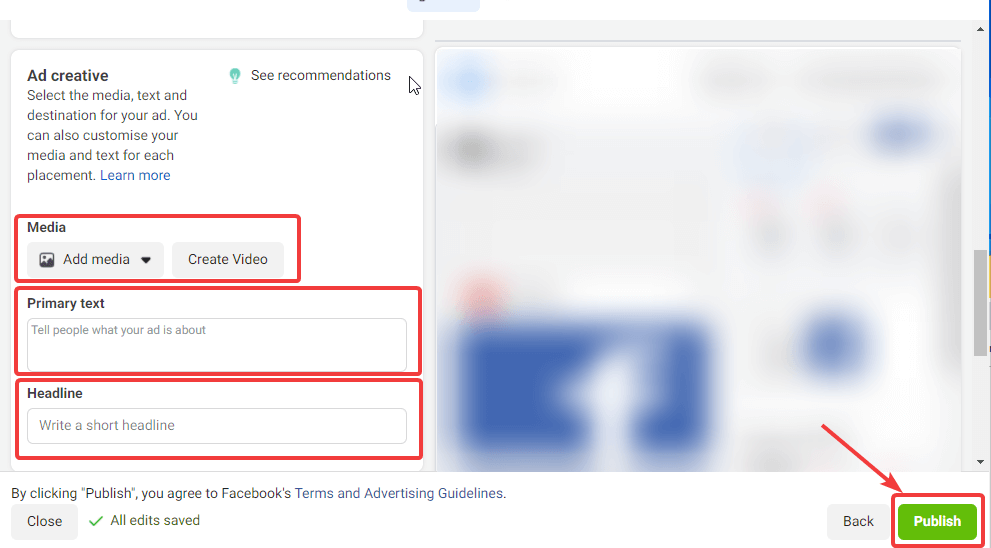
WooCommerce — отличная платформа для начала своего онлайн-бизнеса. Ознакомьтесь с нашим блогом о том, как настроить WooCommerce в WordPress.
Заключительные слова
Теперь вы знаете, как развлечь рекламную кампанию в Facebook. Реклама в Facebook — это крупнейший платный инструмент, который вы можете использовать для повышения эффективности своего бизнеса. Поэтому не забудьте выбрать подходящую цель и узкую аудиторию для рекламы ваших продуктовых услуг, чтобы получить максимальные результаты.

